CorelDRAW制作麦克风图标教程
时间:2025-08-27 17:00:12 367浏览 收藏
想要设计一个简洁又专业的麦克风图标吗?本文将教你如何使用强大的矢量图形设计软件CorelDRAW轻松实现!CorelDRAW凭借其卓越的绘图与编辑功能,在海报设计、宣传材料制作和插画创作等领域应用广泛。本文将通过详细的步骤,从绘制矩形、调整圆角、复制图形、设置轮廓,到创建参考线、添加节点、断开曲线,再到底座的制作和最后的颜色填充,一步步引导你完成麦克风图标的绘制。即使是CorelDRAW新手,也能通过本教程快速掌握技巧,打造出符合百度SEO标准的优质图标,让你的设计作品更具吸引力!
CorelDRAW是一款功能全面的矢量图形设计软件,广泛应用于海报设计、宣传材料制作以及插画创作等领域,具备强大的绘图与编辑能力。
1、 启动软件,绘制一个竖直的矩形。
2、 打开CorelDRAW并创建新文档后,选择工具箱中的矩形工具,在画布上绘制一个高度明显大于宽度的矩形,使其呈现细长的纵向形态。

3、 将矩形的圆角调整至接近最大值。
4、 使用形状工具,拖动矩形右上或右下角的节点,实时调整圆角弧度,尽量接近最大圆角效果;也可在属性栏中输入具体数值进行精确控制。

5、 复制图形并设置轮廓
6、 将已调整好圆角的矩形复制一份,等比例放大后取消填充颜色,设置较粗的轮廓线。若图形过长,可轻微向上移动顶部边缘,并将所有元素进行水平与垂直居中对齐。

7、 创建中心参考线
8、 按下CTRL+R显示标尺,从水平或垂直标尺拖出一条参考线,精准放置于圆角矩形的中心位置,CorelDRAW会自动吸附并对齐,确保定位准确无误。
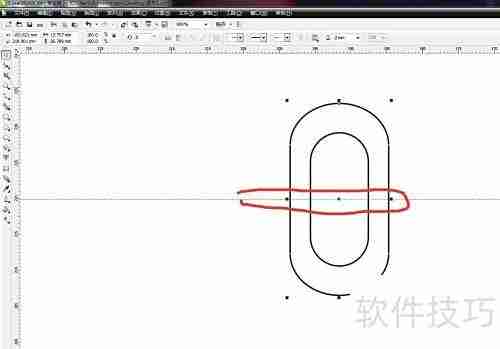
9、 添加并断开路径上的节点
10、 在外层放大的圆角矩形上,找到与参考线相交的两个位置,使用形状工具双击路径添加新节点,选中这两个节点后,点击属性栏中的“断开曲线”按钮,使路径在此处断开。
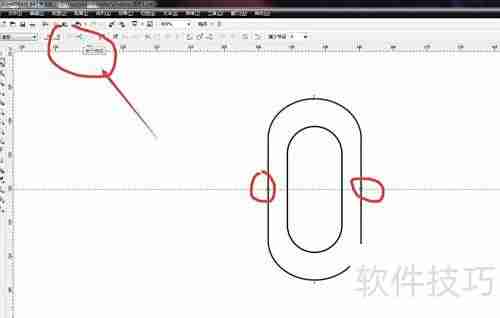
11、 删除不需要的线段
12、 节点断开后,放大视图仔细检查,选中上半部分的弧线并删除,保留底部的弧形线条,确保图形结构清晰正确。
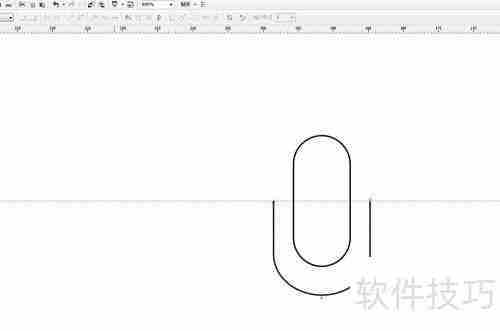
13、 制作底座部分,使用饼形工具
14、 先绘制一条短小的垂直线作为支撑,接着在其下方绘制一个正圆,通过属性面板将圆形转换为饼形,再将其转为曲线,调整节点形状,形成类似杯座的底部结构。
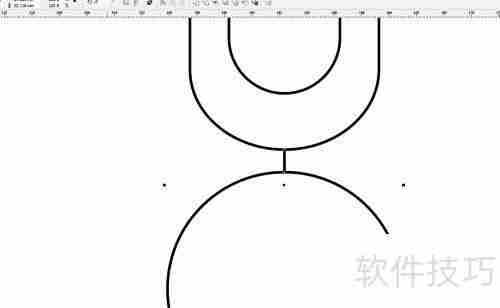

15、 整体缩放与颜色填充
16、 完成所有元素绘制后,全选图形并执行垂直居中对齐,保证整体布局规整。最后将整个图标统一填充为黑色,一个简洁的麦克风图标即制作完成。

理论要掌握,实操不能落!以上关于《CorelDRAW制作麦克风图标教程》的详细介绍,大家都掌握了吧!如果想要继续提升自己的能力,那么就来关注golang学习网公众号吧!
-
501 收藏
-
501 收藏
-
501 收藏
-
501 收藏
-
501 收藏
-
414 收藏
-
219 收藏
-
111 收藏
-
130 收藏
-
491 收藏
-
320 收藏
-
403 收藏
-
461 收藏
-
265 收藏
-
210 收藏
-
182 收藏
-
465 收藏
-

- 前端进阶之JavaScript设计模式
- 设计模式是开发人员在软件开发过程中面临一般问题时的解决方案,代表了最佳的实践。本课程的主打内容包括JS常见设计模式以及具体应用场景,打造一站式知识长龙服务,适合有JS基础的同学学习。
- 立即学习 543次学习
-

- GO语言核心编程课程
- 本课程采用真实案例,全面具体可落地,从理论到实践,一步一步将GO核心编程技术、编程思想、底层实现融会贯通,使学习者贴近时代脉搏,做IT互联网时代的弄潮儿。
- 立即学习 516次学习
-

- 简单聊聊mysql8与网络通信
- 如有问题加微信:Le-studyg;在课程中,我们将首先介绍MySQL8的新特性,包括性能优化、安全增强、新数据类型等,帮助学生快速熟悉MySQL8的最新功能。接着,我们将深入解析MySQL的网络通信机制,包括协议、连接管理、数据传输等,让
- 立即学习 500次学习
-

- JavaScript正则表达式基础与实战
- 在任何一门编程语言中,正则表达式,都是一项重要的知识,它提供了高效的字符串匹配与捕获机制,可以极大的简化程序设计。
- 立即学习 487次学习
-

- 从零制作响应式网站—Grid布局
- 本系列教程将展示从零制作一个假想的网络科技公司官网,分为导航,轮播,关于我们,成功案例,服务流程,团队介绍,数据部分,公司动态,底部信息等内容区块。网站整体采用CSSGrid布局,支持响应式,有流畅过渡和展现动画。
- 立即学习 485次学习
